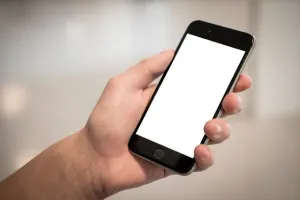Jak włączyć kursor w laptopie? Proste sposoby na rozwiązanie problemu
Jeśli kiedykolwiek zdarzyło Ci się, że kursor myszy w laptopie przestał działać, doskonale wiesz, jak frustrujące może to być doświadczenie. Na szczęście istnieje kilka prostych sposobów na rozwiązanie tego problemu. W tym artykule dowiesz się, jak włączyć kursor w laptopie i co zrobić, gdy touchpad przestanie działać.
Jak włączyć kursor w laptopie?
Włączenie kursora w laptopie często sprowadza się do aktywacji touchpada, który może być przypadkowo wyłączony. W zależności od modelu laptopa, istnieje kilka metod, które pozwalają na jego ponowne włączenie. Zazwyczaj producenci oferują skróty klawiaturowe, które ułatwiają zarządzanie tym urządzeniem. Oto kilka sposobów, które mogą pomóc:
- Zastosowanie dedykowanego skrótu klawiaturowego, najczęściej w połączeniu z klawiszem Fn.
- Sprawdzenie ustawień systemowych w sekcji Bluetooth i urządzenia.
- Użycie funkcji włączania/wyłączania touchpada dostępnej w panelu sterowania.
Skróty klawiaturowe
Wiele laptopów posiada dedykowane skróty klawiaturowe, które umożliwiają szybkie włączanie i wyłączanie touchpada. W laptopach Lenovo jest to często kombinacja klawiszy Fn+F6 lub Fn+F8, natomiast w Asusie może to być Fn+F9. Warto jednak sprawdzić, który klawisz F jest oznaczony ikoną przekreślonego touchpada, aby upewnić się, że używasz odpowiedniego skrótu.
Ustawienia systemowe
Jeśli skróty klawiaturowe nie działają, można spróbować włączyć touchpad poprzez ustawienia systemowe. W tym celu przejdź do „Ustawienia systemowe”, następnie do sekcji „Bluetooth i urządzenia”, a potem wybierz „Płytka dotykowa”. Sprawdź, czy suwak jest ustawiony na pozycji „Włączone”. Jeśli nie, przesuń go, aby aktywować touchpad.
Co zrobić, gdy touchpad nie działa?
Jeżeli touchpad nadal nie działa, problem może leżeć w sterownikach lub być związany z usterką sprzętową. Pierwszym krokiem jest sprawdzenie, czy sterowniki są zaktualizowane do najnowszej wersji. Można to zrobić poprzez Menedżera urządzeń w systemie Windows. Jeśli jednak touchpad w ogóle się nie wyświetla na liście urządzeń, może to oznaczać problem sprzętowy.
Aktualizacja sterowników
Aby zaktualizować sterowniki, wejdź na stronę wsparcia producenta Twojego laptopa, wpisz model urządzenia i pobierz najnowsze sterowniki. Po ich zainstalowaniu uruchom laptopa ponownie, aby zmiany zostały wprowadzone. Pamiętaj również, aby regularnie sprawdzać dostępność aktualizacji systemowych poprzez Windows Update.
Resetowanie ustawień
Jeśli aktualizacja sterowników nie przynosi efektu, warto spróbować zresetować ustawienia laptopa. Wyłącz komputer, odłącz go od zasilania oraz wszystkie zewnętrzne urządzenia. Następnie przytrzymaj przycisk zasilania przez 15 sekund, aby całkowicie rozładować pozostałe ładunki elektryczne. Po tym procesie podłącz urządzenia z powrotem i uruchom laptopa ponownie.
Jak wyłączyć touchpad?
Podczas pracy touchpad może czasem przeszkadzać, zwłaszcza gdy przypadkowo go dotykasz. Jeśli chcesz go wyłączyć, możesz to zrobić za pomocą znanych skrótów klawiaturowych lub poprzez ustawienia systemowe. W Windows 10 i 7 proces ten jest podobny i obejmuje kilka prostych kroków.
Aby wyłączyć touchpad w Windows 10, przejdź do „Start”, a następnie „Ustawienia” i wybierz „Urządzenia”. W sekcji „Płytka dotykowa” znajdziesz opcję „Zatrzymaj urządzenie”. W przypadku Windows 7 otwórz „Panel sterowania” i wybierz „Mysz”, a następnie wyłącz touchpad w zakładce „Ustawienia urządzenia”.
Podsumowanie
Jak widzisz, włączenie i wyłączenie kursora w laptopie to zadanie, które nie wymaga wizyty w serwisie komputerowym. Dzięki powyższym wskazówkom i metodom, możesz samodzielnie rozwiązać problem z touchpadem i cieszyć się pełną funkcjonalnością swojego laptopa. Pamiętaj, aby regularnie aktualizować sterowniki i dbać o stan urządzenia, aby uniknąć podobnych problemów w przyszłości.
Co warto zapamietać?:
- Włączanie touchpada: użyj skrótu klawiaturowego (np. Fn+F6 dla Lenovo, Fn+F9 dla Asusa) lub sprawdź ustawienia systemowe w sekcji „Bluetooth i urządzenia”.
- Aktualizacja sterowników: sprawdź Menedżera urządzeń, aby upewnić się, że sterowniki touchpada są aktualne; pobierz je ze strony producenta laptopa, jeśli to konieczne.
- Resetowanie ustawień: wyłącz laptopa, odłącz zasilanie i przytrzymaj przycisk zasilania przez 15 sekund, aby zresetować ustawienia.
- Wyłączanie touchpada: w Windows 10 przejdź do „Ustawienia” > „Urządzenia” > „Płytka dotykowa” i wybierz „Zatrzymaj urządzenie”; w Windows 7 użyj „Panelu sterowania” > „Mysz”.
- Regularna konserwacja: dbaj o aktualizacje systemowe i sterowników, aby uniknąć problemów z touchpadem w przyszłości.